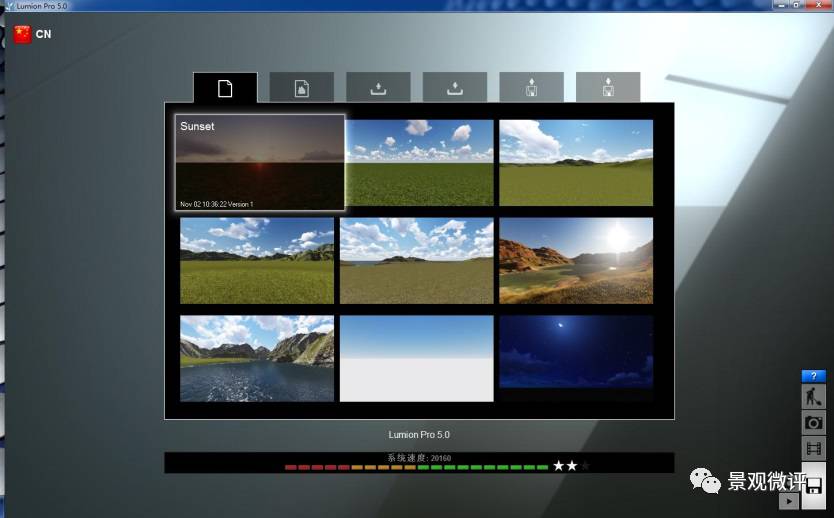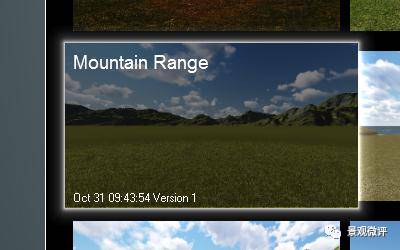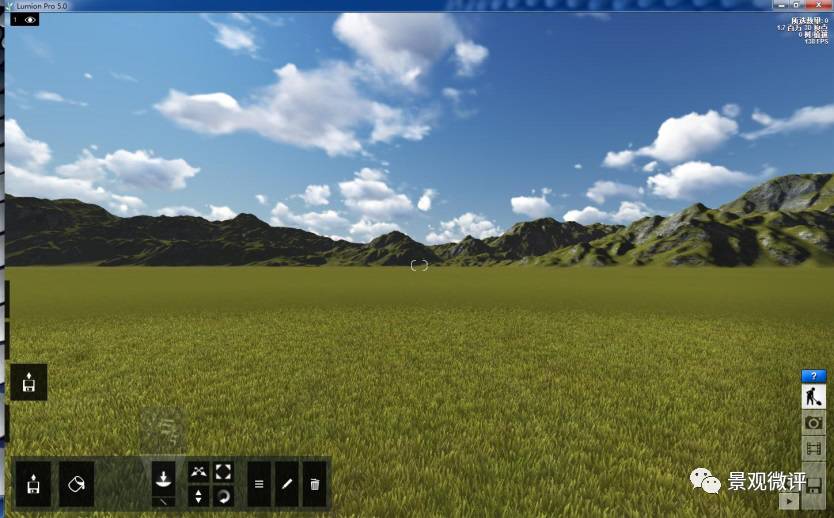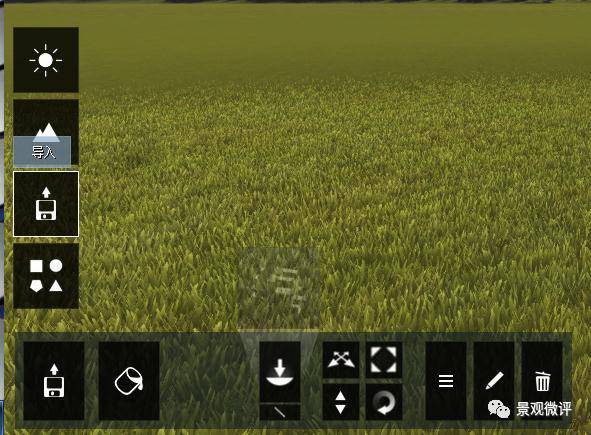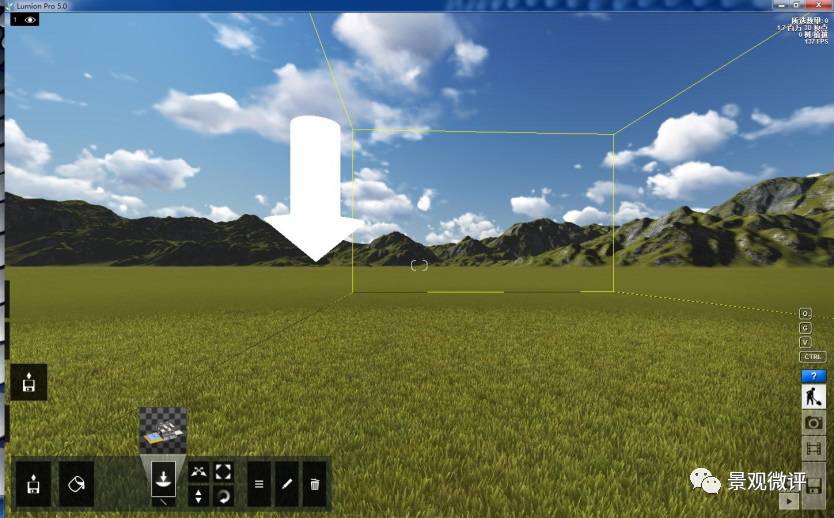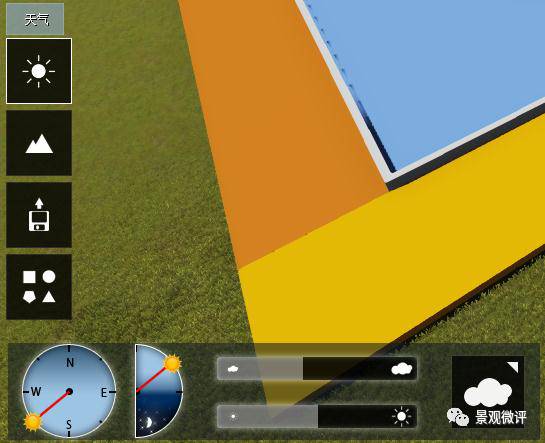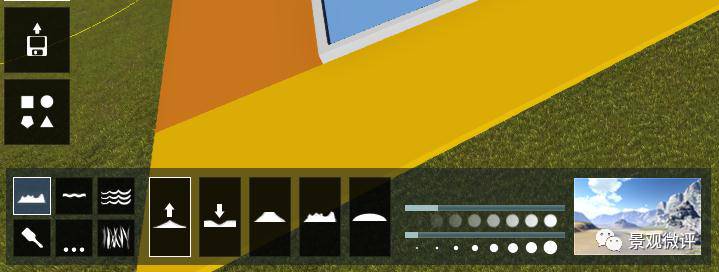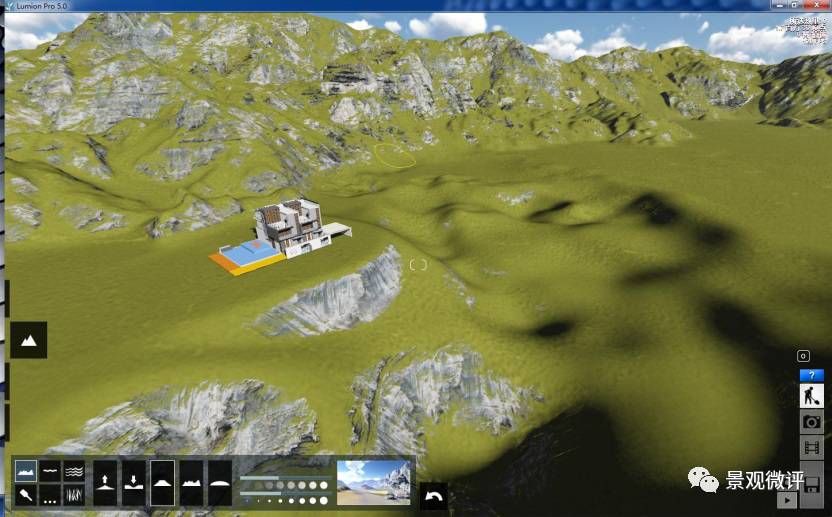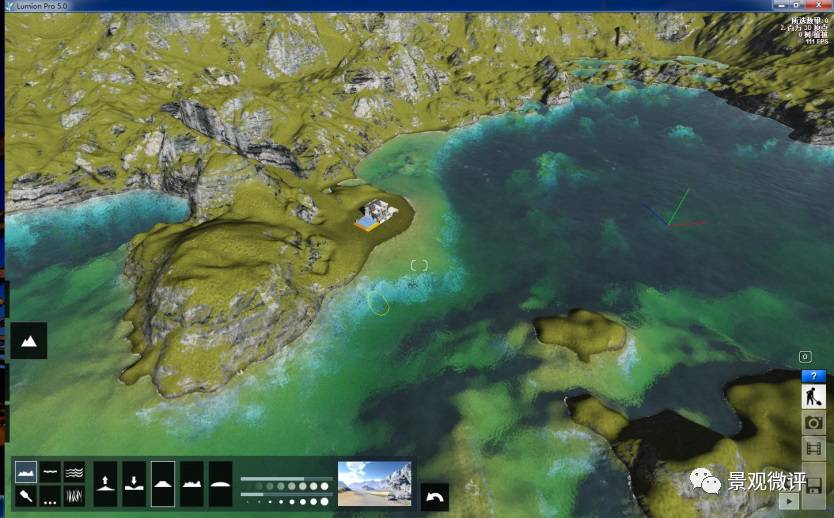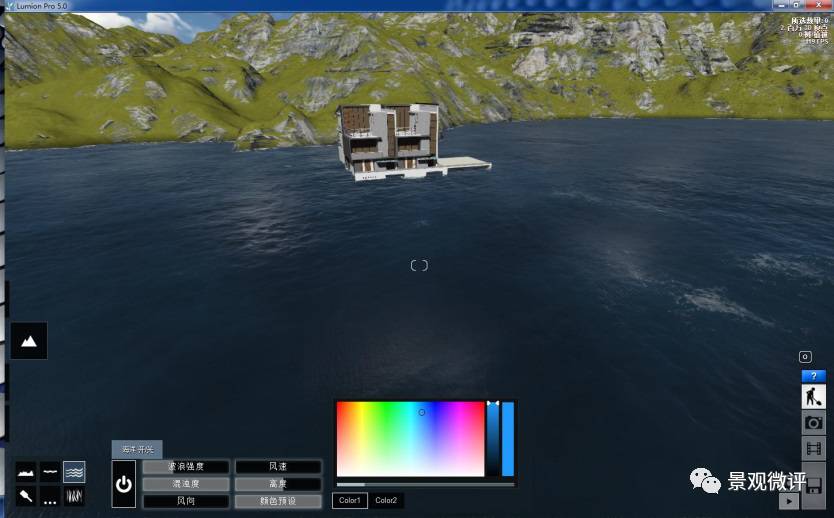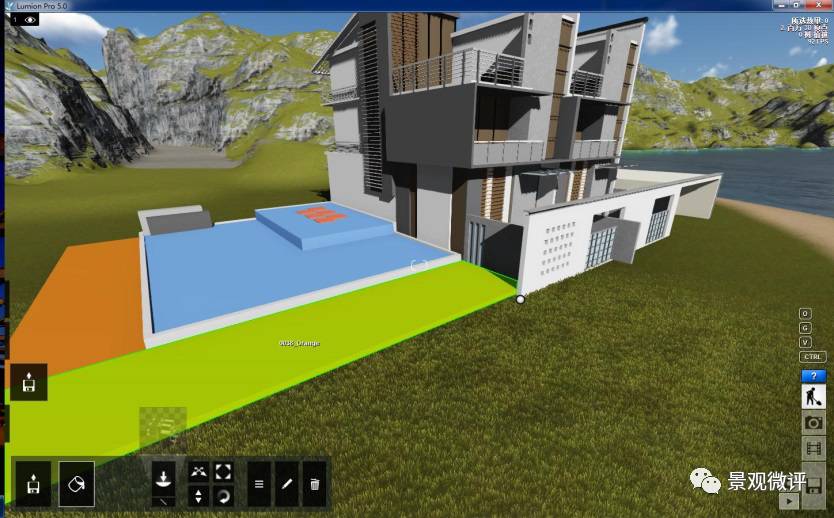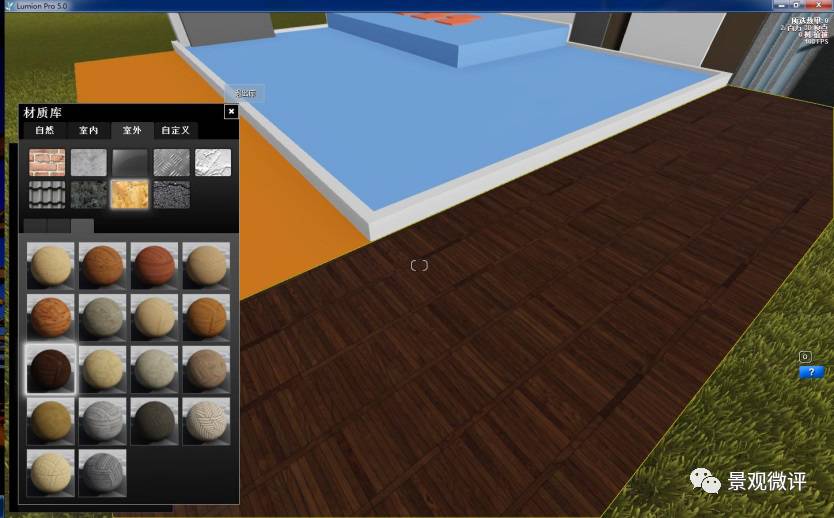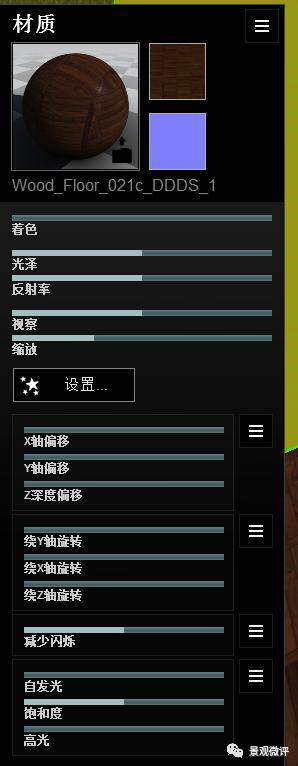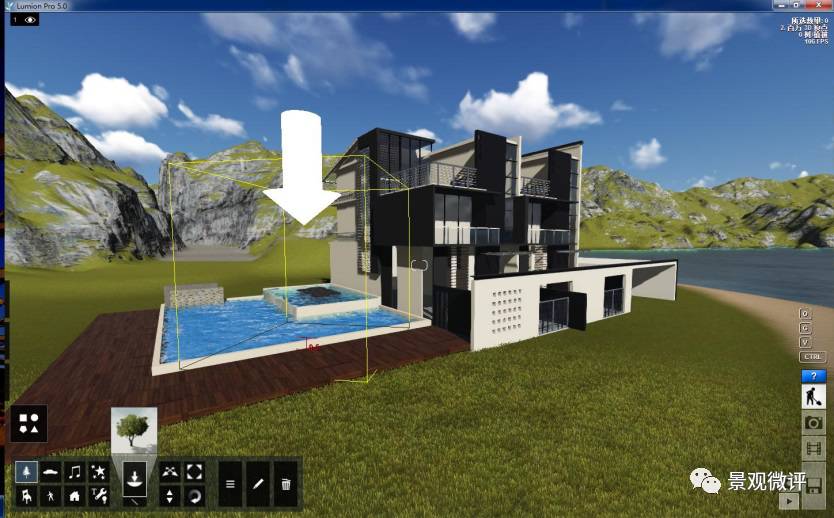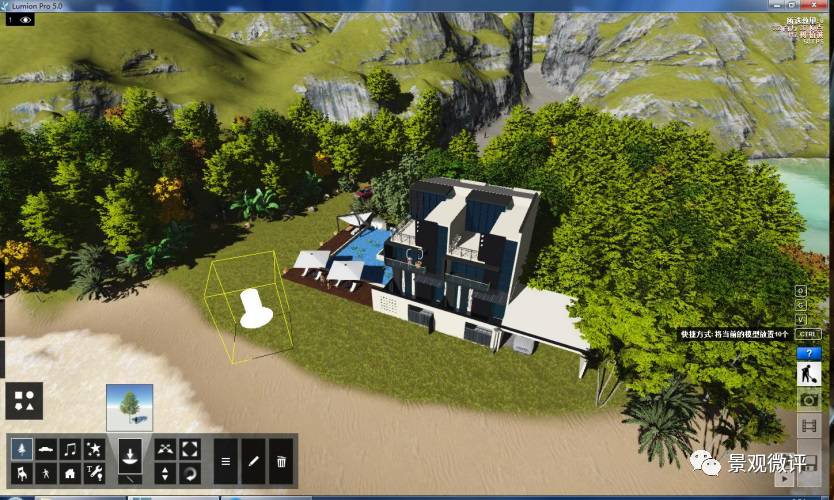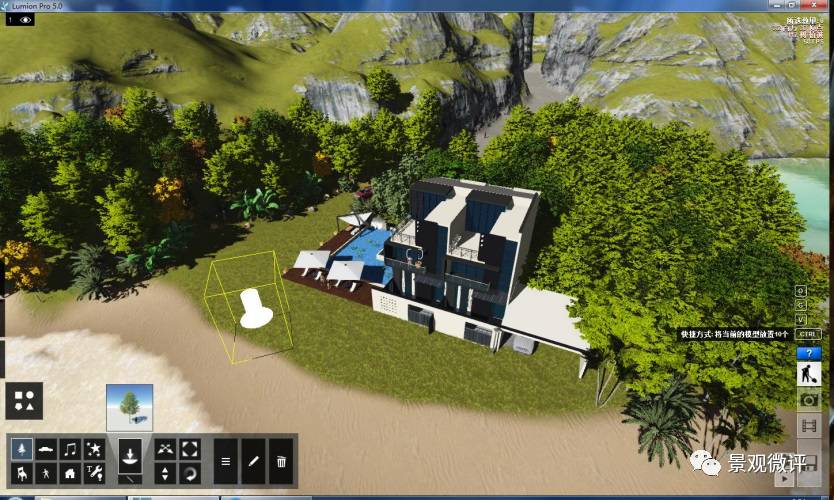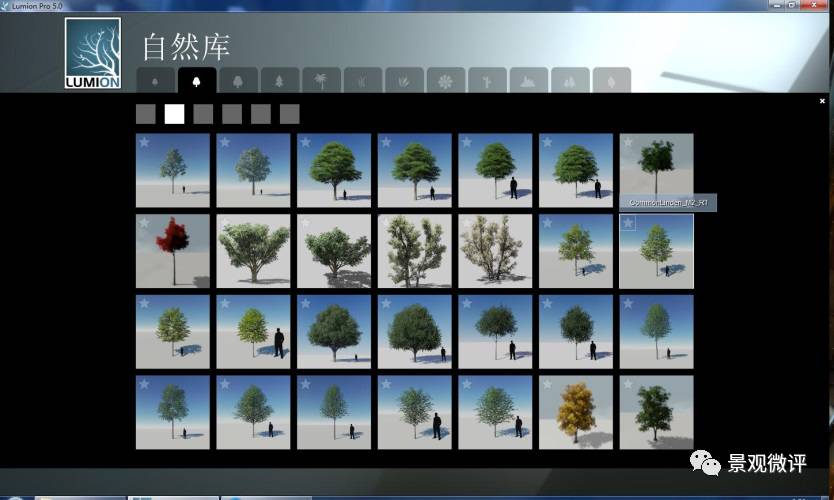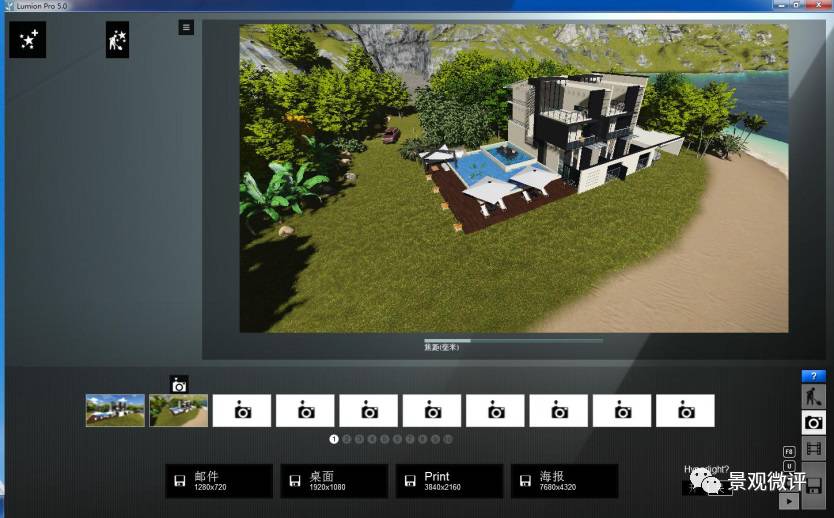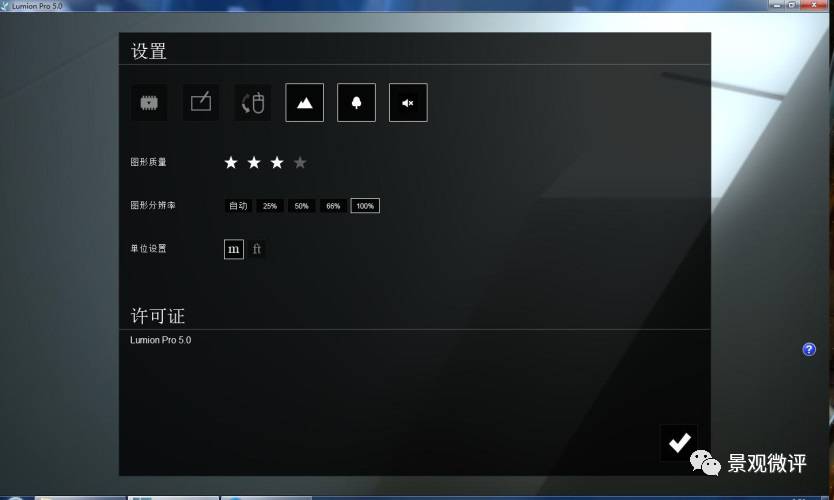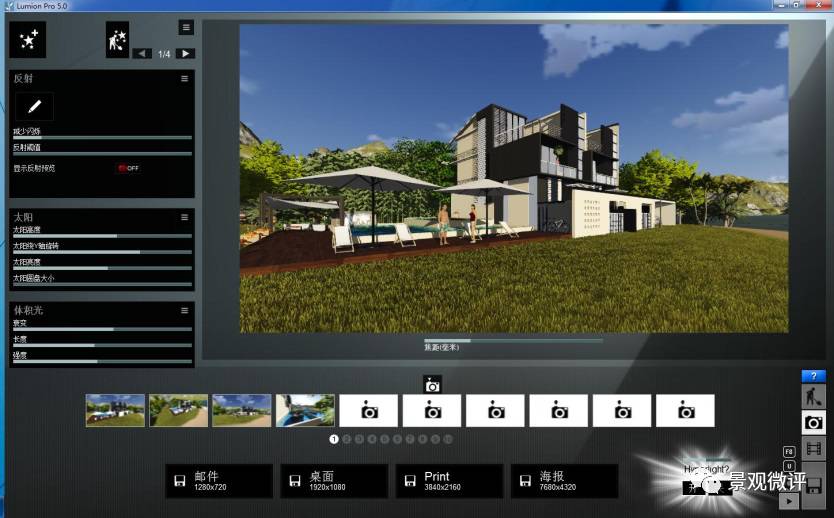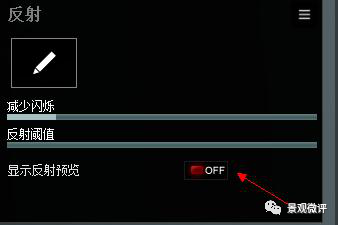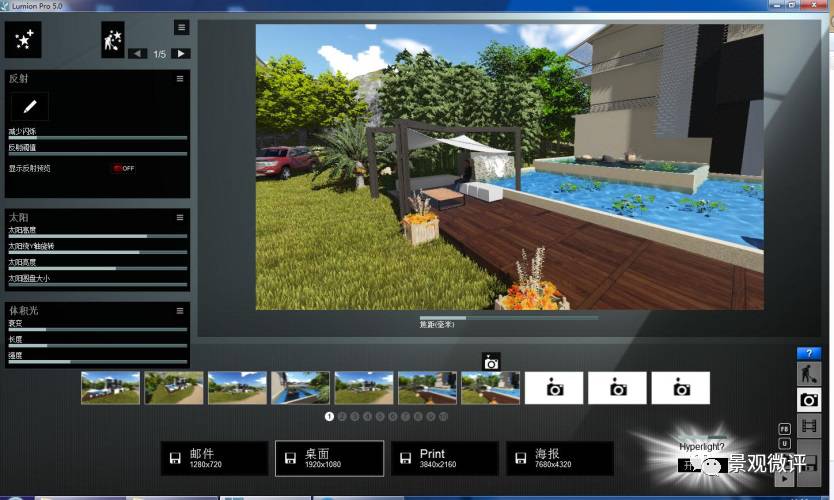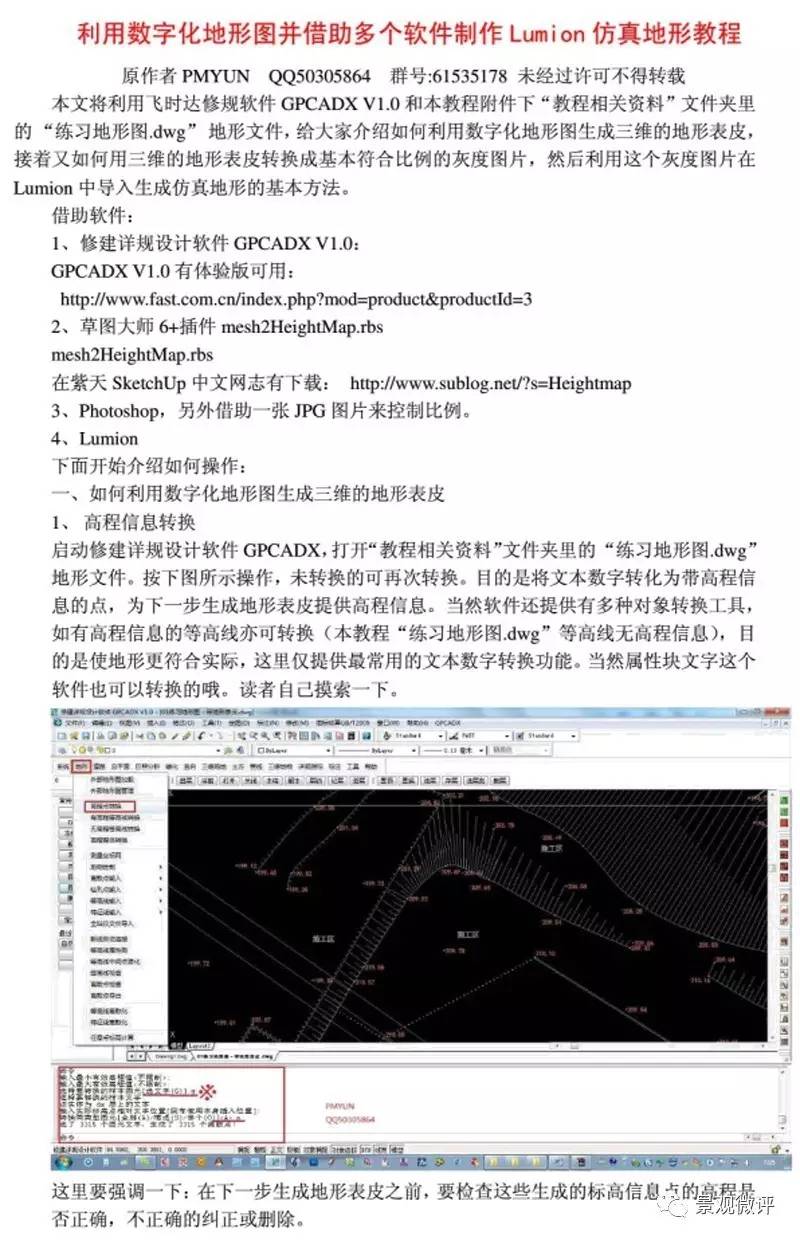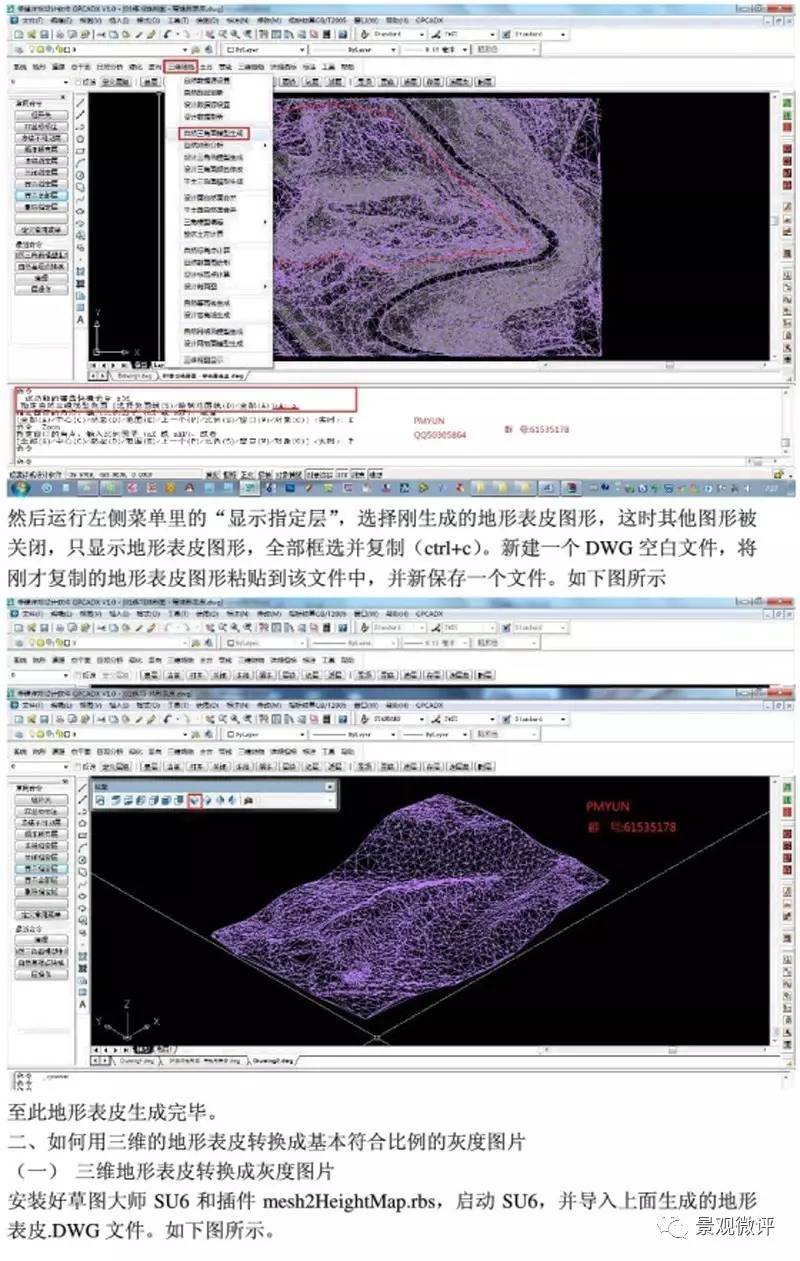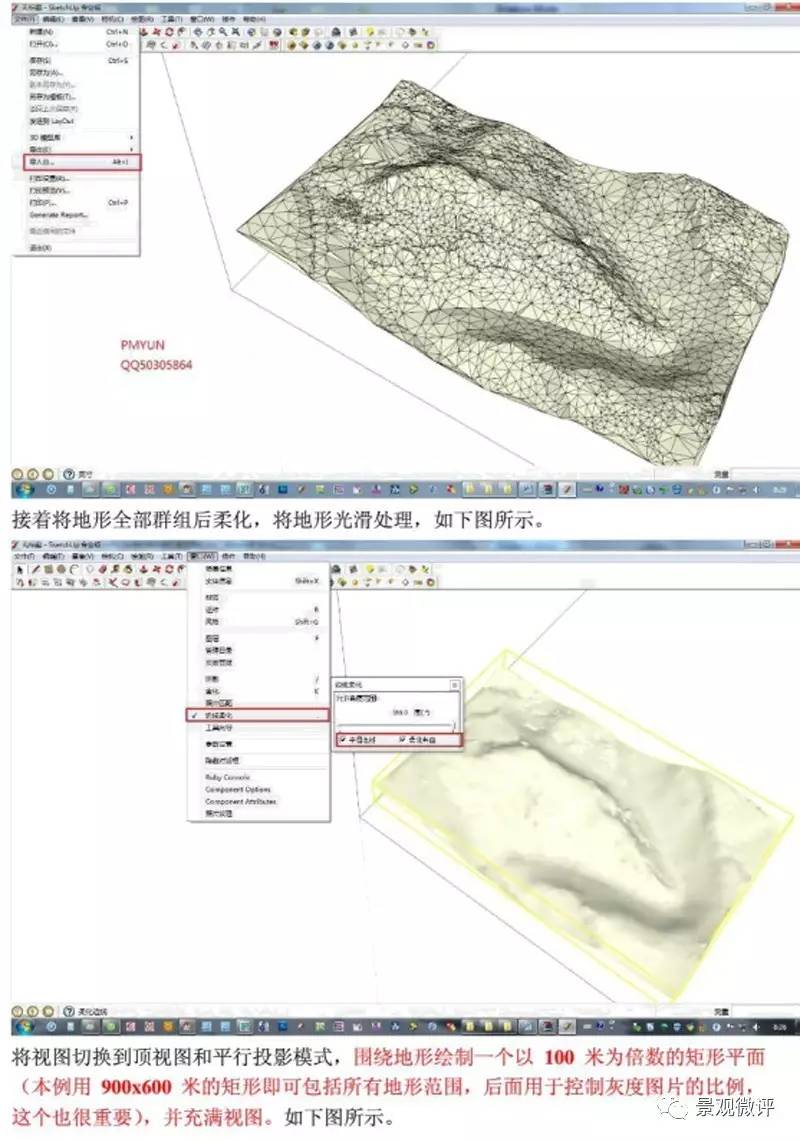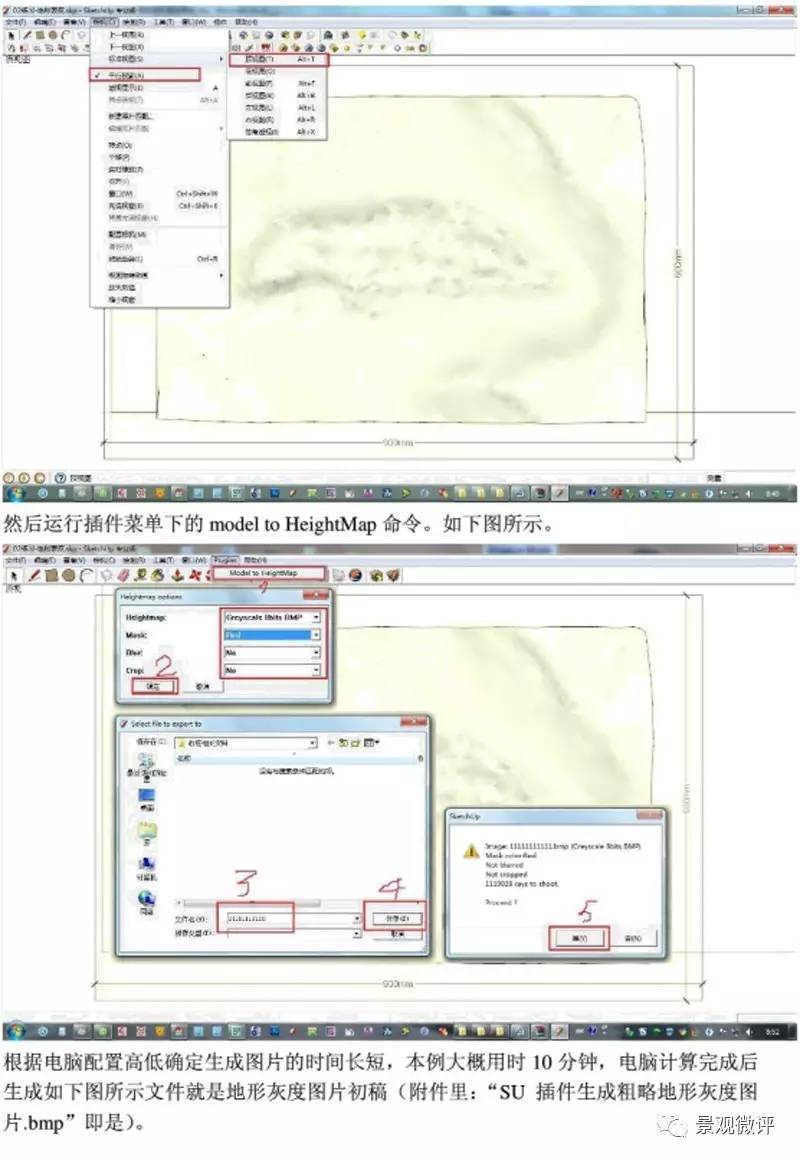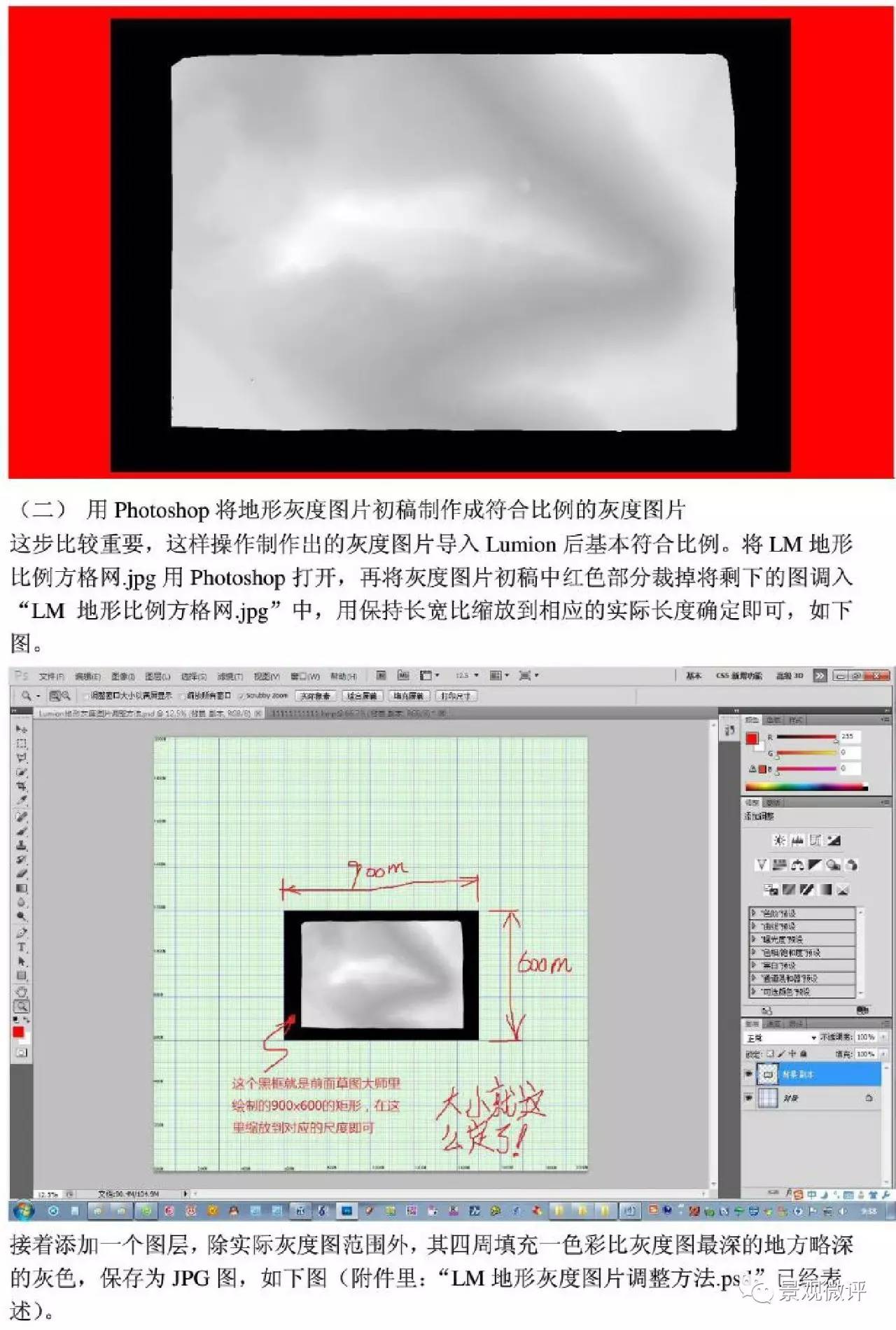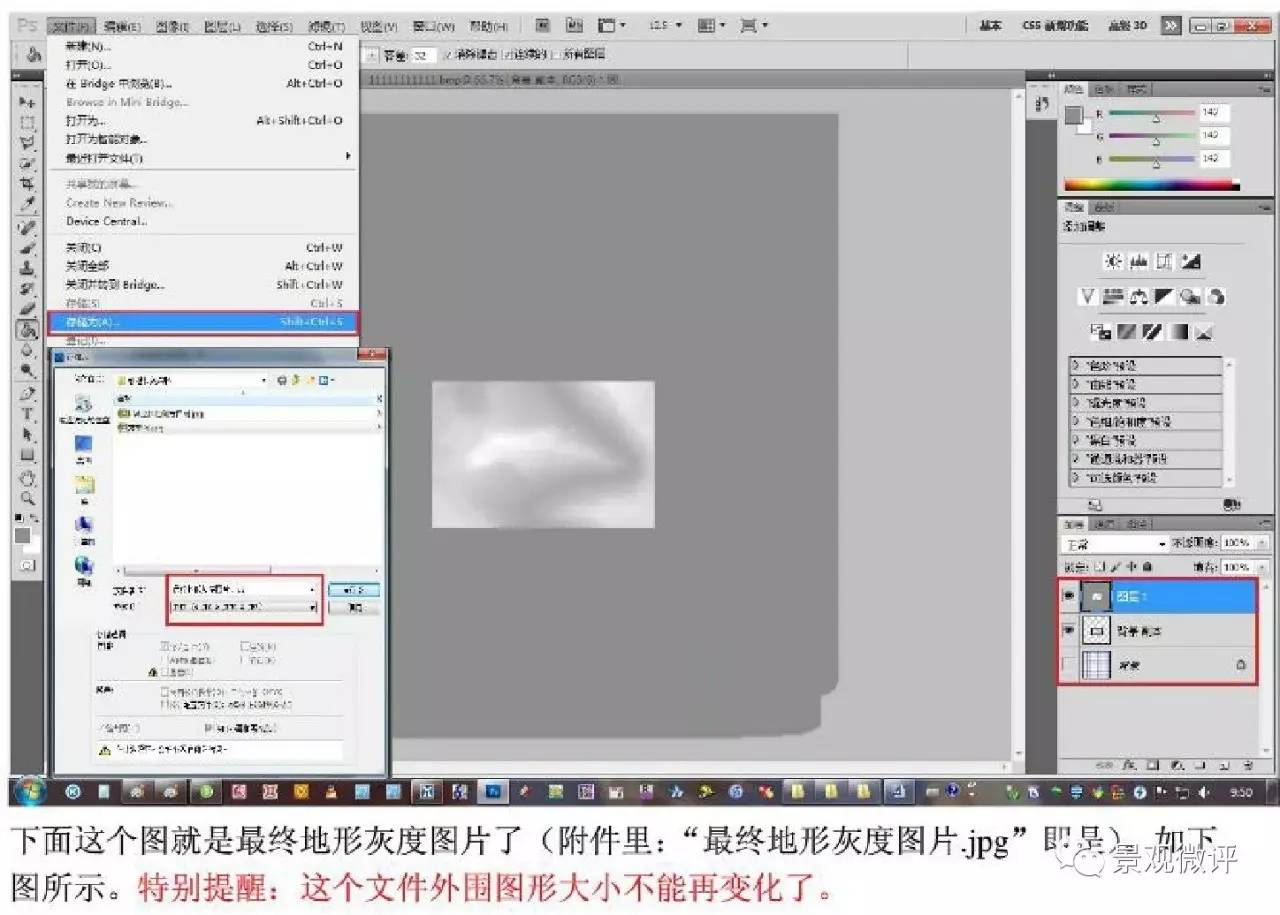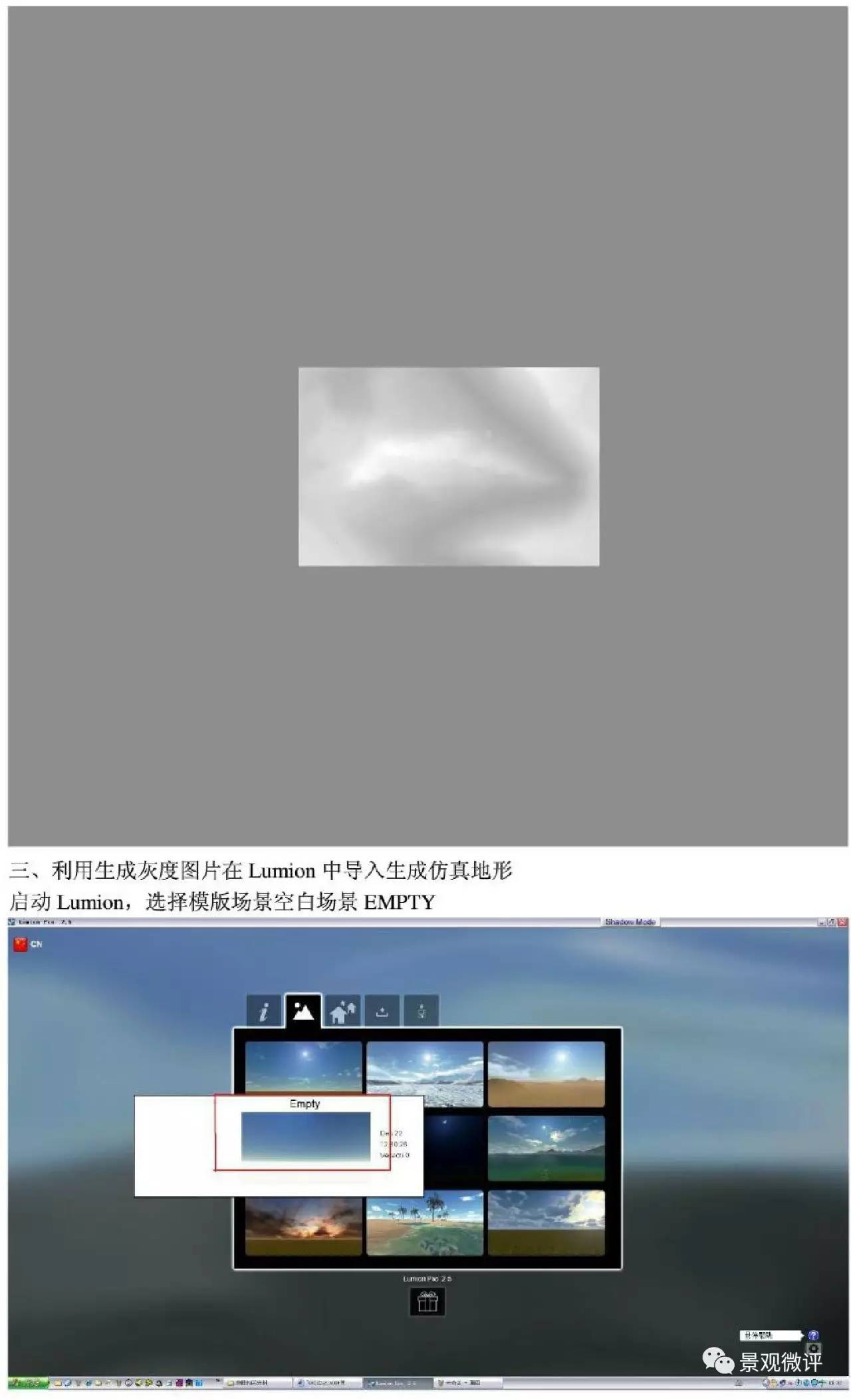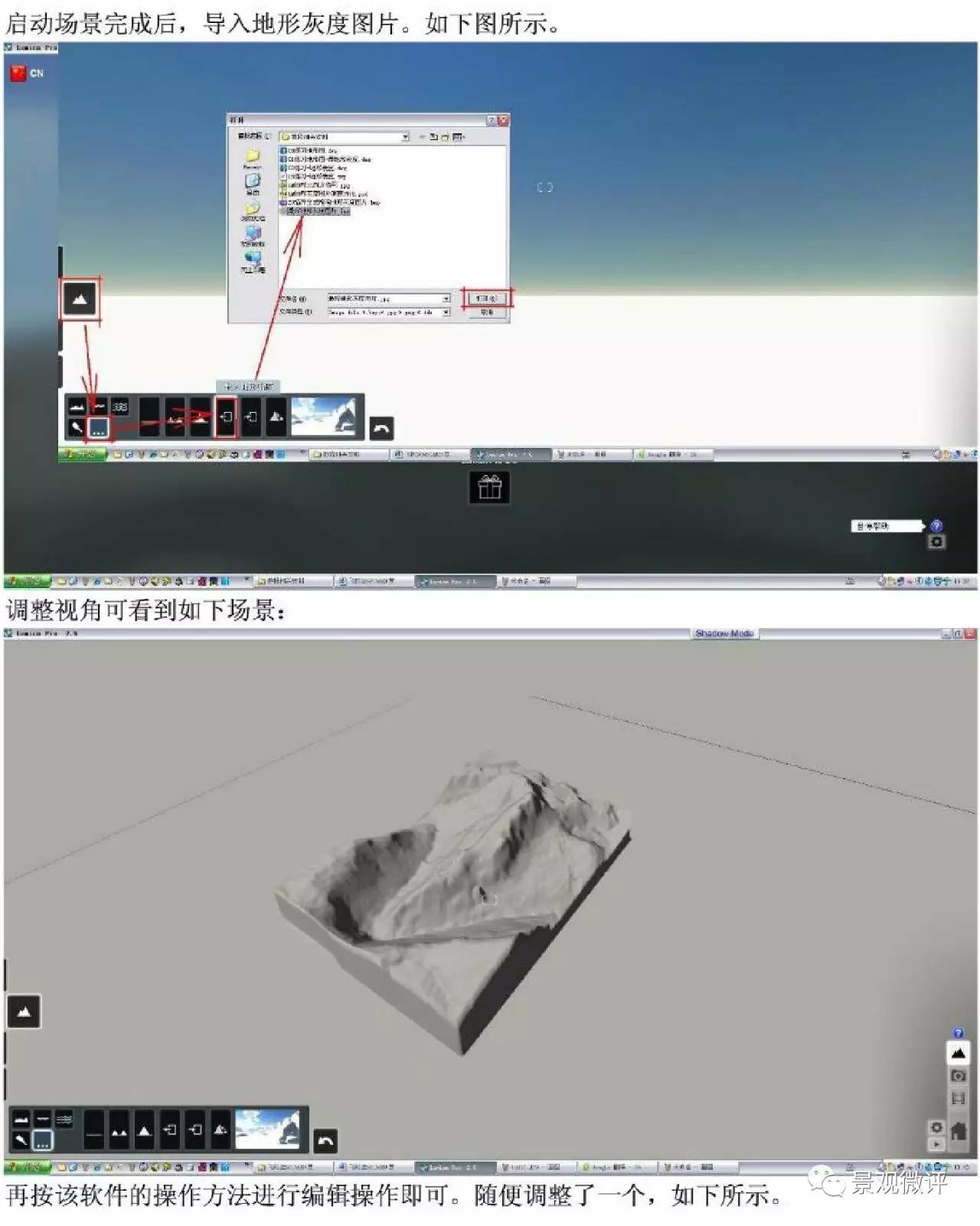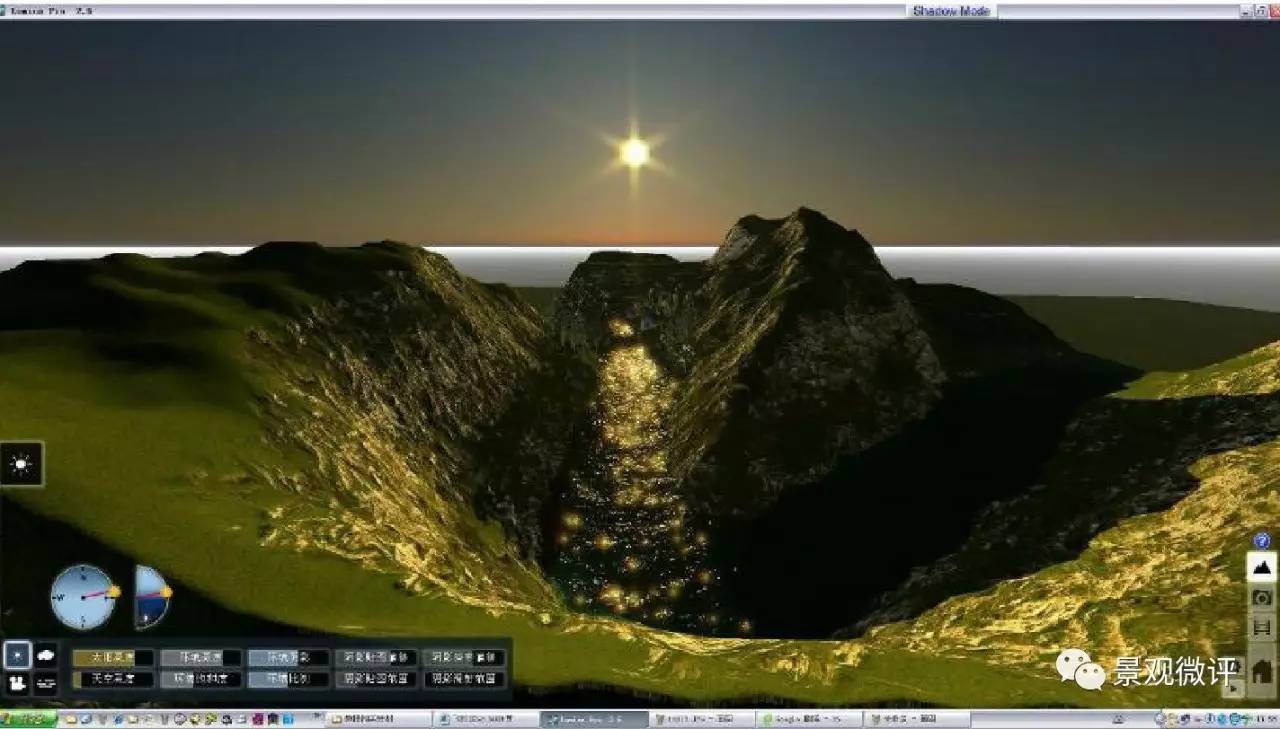Lumion6.0 |
您所在的位置:网站首页 › lumion的材质贴图库在哪里 › Lumion6.0 |
Lumion6.0
|
使用SKP文件导入渲染,导入前需要的注意事项: 1、模型版本控制在2014版以下。 2、需要建立专门的渲染文件存放文件夹,路径和文件本身都不允许出现中文,否则模型会变黑。 3、由于建模问题,经常会出现模型的两个面重合的问题,会影响显示效果,尽量避免 4、除非极度奇特,不需要在模型添加树,喷泉,人物,和建筑环境配景(椅子一类的)。 5、Lumion通过(颜色)材质来区分材料,在SU下同一种材质的不同物体会被LU统一识别为一个整体(例如墙体和地面不是一个组件,但是是同一种材质,那么LU会认为它们是一个整体)所以材质一定要分开。 6、不使用SU自带的“默认材质”(就是默认白色的那个) 7、lumion不会导入单线,只会导入面和体。 8、从建模开始就请保持模型处于SU中的原点,这将是导入模型的插入点。离得远了会出现距离限制和移动问题。 9、检查反面,SU中的反面不会被渲染,甚至不会被显示。 开始界面
打开lumion后,第一个界面会提供数个空白场景,有平原,山脉,白板,河流岛屿等等,可以自己斟酌选择需要的地形。同时,地形可以在lumion中徒手粗略绘制,不需要太纠结,一般选大体形态或者平地就可以了。 选择模板
选择一个带有远山的平原景观,这个是比较常用的。(之前做过的文件存在上方的一排选项卡中,由于带中文,就不多说了) 基础操作界面 等待后进入场景,这是主要的操作界面,右侧是系统指令,左侧是主要工具栏,共有四栏,分别控制四个主要部分:太阳与天空,地形与水域,模型本身及其材质,以及添加配景。
主要操作方式,按住鼠标右键即可四处观察,松开则进行编辑,通过键盘上WSAD(或者方向键)进行移动(Q,E是上下移动)跟目前多数射击游戏操作相同。 导入模型 首先单击左侧第三个大按钮导入,在下面的操作框中点击第一个按钮导入想要的模型,(不需要导入动画)导入后模型就会写进LU的模型库,以后只需要点击图中浅浅的模型预览,就可以快速更换导入模型。
导入后的文件会被记录,最好不要随便更改位置和名字。否则无法进行实时更新操作,影响修改细节。 基本位移和比例 导入后会产生一个箭头以及一个黄框,指示当然模型位置,直接找到想要放置的地方放下就可以了。使用工具栏中的按钮可以改变位置,朝向,高度和比例,方法是先点击按钮后找到模型的控制点(就是原点)然后拖拽即可。
删除同理,但要注意按钮按下后会一直保持指令状态(删除就是点什么删什么),除非再次按下其他按钮才会改变。 调节光影
将模型放置好后先不要急着更改模型的材质,首先打开天气选项卡,拖动各种参数至想要的光影角度。(光影会影响材质的感觉包括颜色和反光),同时可以调节云的种类数量和形态,这个选项卡只是粗调。不需要太精细。 改变地形 通过第二个选项卡,打开地形修改工具,可以粗略的调整当前模型附近的自然地形,包括造山,挖洞,造海,制造草地,指定地面材料等。一般平地项目不会用到。可以略过。
通过打开开关,可以切换海水是否出现,海水会自动填满当前高度所有位置,可以拖拽进度条来更改高度等参数。
如果很难更改,可以双击输入详细数值(先删掉原有数值)或者按住shift后再拖拽(千分位微调)这个操作对于本软件所有进度条都有效。 编辑材质
打开第三个选项板,选择油漆桶工具,可以编辑材质,新版LU5和以往不同,有完全不同的材质面板和参数调节器,但是基本材料已经分开了,简单情况下只需要点击相应的面,就可以更改当前面的材质了(绿色代表未添加LU材质,黄色代表已添加可更改)单击地面添加木材材质。想要详细编辑,先关闭材质库,就会出现微调编辑器。 基础调节 编辑器默认只有基本属性,点击球体可以更换现有材质,右上方小图是模型贴图,右下方紫色是法线贴图。
着色会影响材质的色调,光泽控制材质的反光(油腻),反射率控制材质是否反射四周(一般情况仅反射天和山),视察用于凸显模型质感,需要法线贴图才有作用。缩放用于缩放纹理大小。 进阶调节 点击“设置”后可以添加更高级的材质编辑器,包括微调贴图位置,微调贴图方向和贴图发光(用于制造光条光带)高级的设置会使材质使用更多系统资源。自发光需要在最高画质下调节,否则有刺瞎双眼的可能。
关于法线贴图 法线贴图就是一种通过两张特定图片叠在一起快速产生欺骗性的凹凸效果的3D引擎技术。一张是本色,另一张是紫色。控制深浅和凹凸。 添加配景 点击最后一个大选项卡添加配景,单击小图标来更改配景种类,单击工具栏上的当前配景的图片来更改配景。
配景包括植物,交通,声音,特效(水火烟),室内,人物,室外,以及灯光,其中灯光,声音和特效一般不需要使用。配景和模型一样可以改变方向大小比例,点击铅笔状按钮后还可以改变部分物品的颜色。
添加的配景里面有多种植物,软件根据叶片大小以及植物性质进行了分类,一般使用中叶树种就可以,竹子是小叶植物。喷泉,流水和火焰属于特效。 添加完配景之后就可以进入相机模式了。 相机设置
单击右侧相机进入照相模式,软件一共只能输出四种固定尺寸的图。出图前,点击右侧工具条的齿轮,设置显示出完整的山和树木,同时可以更改一下画质的显示,在编辑的时候也可以随时使用F1F2F3F4调节画质,越高级的画质,细节好和光影就越好,但是物体之间的反射是不会显示出来的。 特效
单击左上角的大按钮添加特效,LU提供了多种特效,可以真实模拟阳光,阴影等常用的特效有,太阳,体积光,云,景深,雨雪,反射和镜头光晕,2点透视也属于特效的一种。 如何添加反射效果? 首先添加反射特效,点击铅笔图标,进入选择模式,点击加号后点击需要产生反射的面(一般是玻璃)然后处于同一层的所有玻璃都会被添加反射效果,大部分材质都可以添加反射效果,前提是编辑材质时达到能反射的程度。
注意反射面最多添加十个,单击小方块就可以删除。如果想观察反射效果,可以打开反射预览,但是系统速度会急剧下降,所以不用的时候要关闭。渲染时会自动打开。 拍照
一切特效就绪后就可以单击最下面的四个按钮获得想要的图像了。 效果
示例渲染效果
地形详细制作
本文来源于百度,由景观微评整理如有侵权立即删除! END... ———————————————
|
【本文地址】
今日新闻 |
推荐新闻 |